Zaktualizowany 2024 kwietnia: Przestań otrzymywać komunikaty o błędach i spowolnij swój system dzięki naszemu narzędziu do optymalizacji. Pobierz teraz na pod tym linkiem
- Pobierz i zainstaluj narzędzie do naprawy tutaj.
- Pozwól mu przeskanować twój komputer.
- Narzędzie będzie wtedy napraw swój komputer.
Podczas wyszukiwania w menu Start systemu Windows 10 wyniki są wyodrębniane z komputera i Bing. Chociaż może to być wygodne, wyłączenie Bing z menu Start systemu Windows 10 ma kilka zalet: Możesz łatwiej nawigować w wynikach wyszukiwania (ponieważ są ograniczone do elementów na komputerze) i zmniejszyć obciążenie związane z otwieraniem menu Start, gdy komputer jest wolny. Gotowy do wyłączenia Bing? Pomożemy ci w trakcie całego procesu.

Domyślnie system Windows 10 wysyła wszystko, czego szukasz w menu Start, na swoje serwery, aby uzyskać wyniki wyszukiwania Bing - więc upewnij się, że nie wpisujesz niczego prywatnego w menu Start na swoim komputerze. Możesz także po prostu wyłączyć integrację Bing w menu Start.
Aby wyłączyć wyszukiwanie Bing w menu Start systemu Windows 10
Aktualizacja z kwietnia 2024 r.:
Za pomocą tego narzędzia możesz teraz zapobiegać problemom z komputerem, na przykład chroniąc przed utratą plików i złośliwym oprogramowaniem. Dodatkowo jest to świetny sposób na optymalizację komputera pod kątem maksymalnej wydajności. Program z łatwością naprawia typowe błędy, które mogą wystąpić w systemach Windows - nie ma potrzeby wielogodzinnego rozwiązywania problemów, gdy masz idealne rozwiązanie na wyciągnięcie ręki:
- Krok 1: Pobierz narzędzie do naprawy i optymalizacji komputera (Windows 10, 8, 7, XP, Vista - Microsoft Gold Certified).
- Krok 2: kliknij „Rozpocznij skanowanie”, Aby znaleźć problemy z rejestrem Windows, które mogą powodować problemy z komputerem.
- Krok 3: kliknij „Naprawić wszystko”, Aby rozwiązać wszystkie problemy.
Korzystanie z programu Regedit
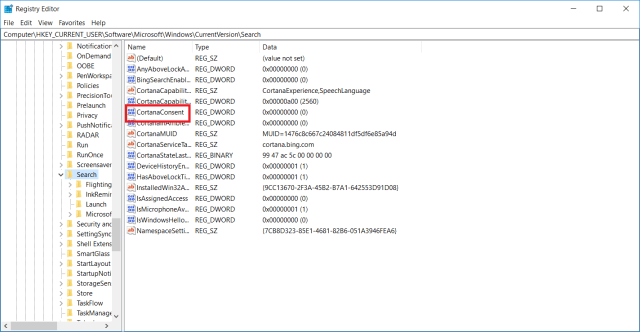
- Otwórz menu Start (lub naciśnij klawisz Windows) i wyszukaj „regedit” (bez cudzysłowów). Wykonaj polecenie regedit, naciskając klawisz Enter lub dwukrotnie klikając wynik wyszukiwania.
- W Edytorze rejestru przejdź do następnego klucza na lewym pasku bocznym.
USER_CURRENT_KEY_Software \ Microsoft \ Windows \ Aktualna wersja \ Search
- Teraz kliknij prawym przyciskiem myszy opcję wyszukiwania i utwórz nową wartość DWORD (32 bity). Nazwij nową wartość BingSearchEnabled.
- Kliknij dwukrotnie wartość BingSearchEnabled, aby otworzyć jej właściwości. Upewnij się, że wartość danych jest ustawiona na 0, zwykle domyślnie powinna wynosić 0, ale jeśli nie zostanie zmieniona, zmień ją i naciśnij OK.
- Prawy pasek boczny powinien wyświetlać inną wartość o nazwie CortanaConsent. Kliknij dwukrotnie, aby otworzyć właściwości i ustawić dane wartości na 0. Jeśli nie widzisz CortanaConsent, utwórz ją przy użyciu tej samej metody, jak opisano w kroku 3.
Optymalizacja ustawień Cortany
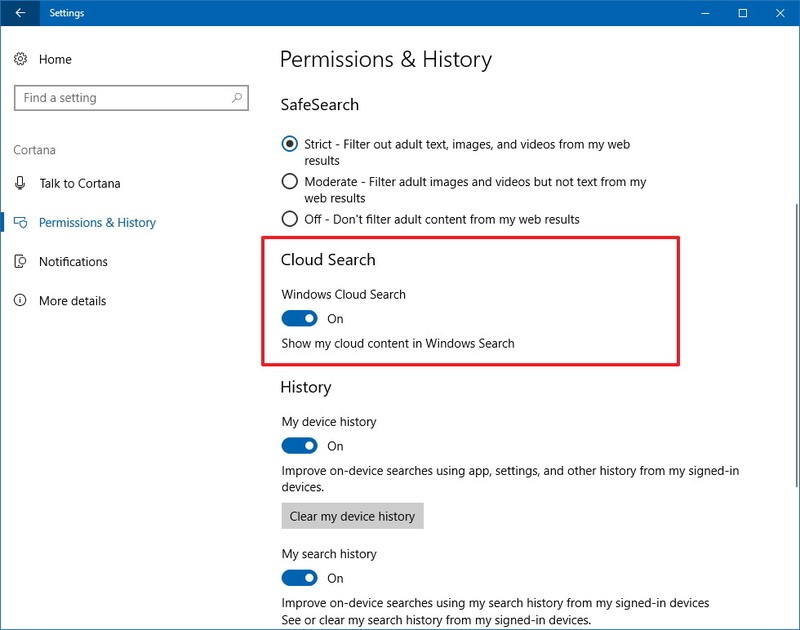
Niestety, Microsoft połączył wyniki wyszukiwania Bing z wynikami Cortany, więc przy tym ustawieniu tracisz nowego asystenta językowego Windows 10. Jeśli się zgadzasz, wykonaj następujące kroki:
- Naciśnij przycisk Win, aby otworzyć menu Start.
- Wyszukaj „Cortana i ustawienia wyszukiwania” i wybierz wyświetlaną opcję.
- Wyłącz Cortanę za pomocą pierwszego przełącznika w menu.
- Po wyłączeniu Cortany powinna zostać wyświetlona opcja „Wyszukaj online i dodaj wyniki sieciowe”. Wyłącz tę opcję.
Po wykonaniu tej czynności menu Start powinno wyświetlać tylko wyniki dla komputera lokalnego. To powinno sprawić, że Twoje menu Start będzie nieco mniej przeciążone, a także nieco szybsze na niektórych starszych komputerach.
Konfiguracje zasad grupy obecnie nie działają.
Warto zauważyć, że chociaż konfiguracje zasad grupy są dostępne, nie są dostępne wyłącz wyniki wyszukiwania Web Bing. Ustawienia są następujące:
- Nie przeglądaj Internetu ani nie wyświetlaj wyników internetowych.
- Nie zezwalaj na wyszukiwanie w Internecie
WNIOSEK
Szczerze mówiąc, Microsoft powinien albo usunąć wyszukiwanie Bing, albo zaoferować użytkownikom opcję jej wyłączenia. Edycja rejestru działa, ale nadal jest trochę niebezpieczna dla początkujących.
https://www.pcworld.com/article/2966128/how-to-disable-bing-web-results-in-windows-10s-search.html
Porada eksperta: To narzędzie naprawcze skanuje repozytoria i zastępuje uszkodzone lub brakujące pliki, jeśli żadna z tych metod nie zadziałała. Działa dobrze w większości przypadków, gdy problem jest spowodowany uszkodzeniem systemu. To narzędzie zoptymalizuje również Twój system, aby zmaksymalizować wydajność. Można go pobrać przez Kliknięcie tutaj

CCNA, Web Developer, narzędzie do rozwiązywania problemów z komputerem
Jestem entuzjastą komputerów i praktykującym specjalistą IT. Mam za sobą lata doświadczenia w programowaniu komputerów, rozwiązywaniu problemów ze sprzętem i naprawach. Specjalizuję się w tworzeniu stron internetowych i projektowaniu baz danych. Posiadam również certyfikat CCNA do projektowania sieci i rozwiązywania problemów.

